Вероятнее всего, если вы попали на эту статью, вы столкнулись с проблемой монтирования образа диска. Что вообще такое образ диска? Ответ на этот вопрос вы найдете в статье.
В целом образом диска можно считать любой файл в расширении .iso. По своей природе он очень схож с обычными архивами, у которых основная функция — сжимать размер файла для удобной и быстрой передачи. Только вот ISO-файл можно и не распаковывать, а просто смонтировать на виртуальный диск. Сделать это можно при помощи множества программ, о них, и о Daemon Tools, в частности, пойдет речь в статье, а точнее, о том, как монтируем образ в Daemon Tools.
При помощи файла образа диска
Перед тем как начать говорить о том, как монтируем образ в Daemon Tools, стоит рассказать о том, где скачать эту программу и как устанавливать ее. Скачивать необходимо лишь с официального сайта программного обеспечения, так как в других источниках есть большая вероятность того, что программа эта будет нести в себе вирусы. Связано это с ее популярностью, как правило, злоумышленники вносят коррективы в те программы, которые нужны многим.
Создание и подключение образа диска в Daemon Tools
После того как вы скачали программу, ее следует установить, но и тут нужно быть аккуратным и следить за всеми галочками, которые будут выставляться автоматически в процессе подтверждения запросов. Если пренебречь этим, то вполне вероятно, что на ваш компьютер скачается постороннее ПО, что не принесет существенный вред ему, но как следует засорит.
Кстати, в процессе установки, если вы предпочли выборочную, у вас спросят, какие файлы открывать автоматически с помощью данной программы, здесь обязательно поставьте галочку напротив .iso.
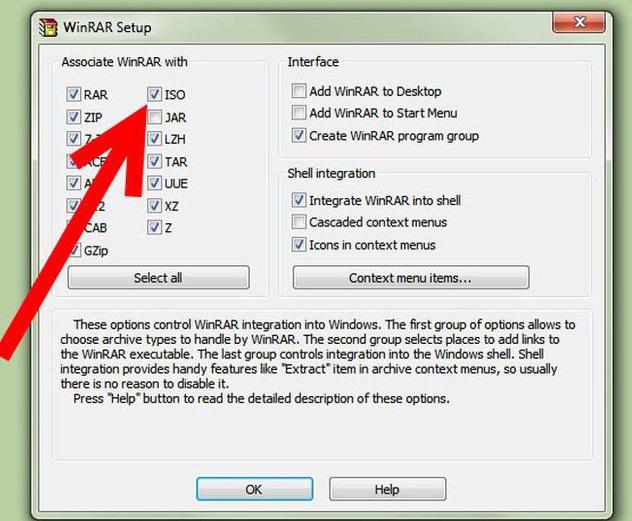
Итак, теперь переходим непосредственно к тому, как монтируем образ диска в Daemon Tools. После правильной установки все файлы с расширением .iso должны будут автоматически открываться в нужной нам программе. Поэтому для создания образа просто откройте «Мой компьютер» и перейдите в папку с файлом. Двойным нажатием по нему начнется монтирование образа.
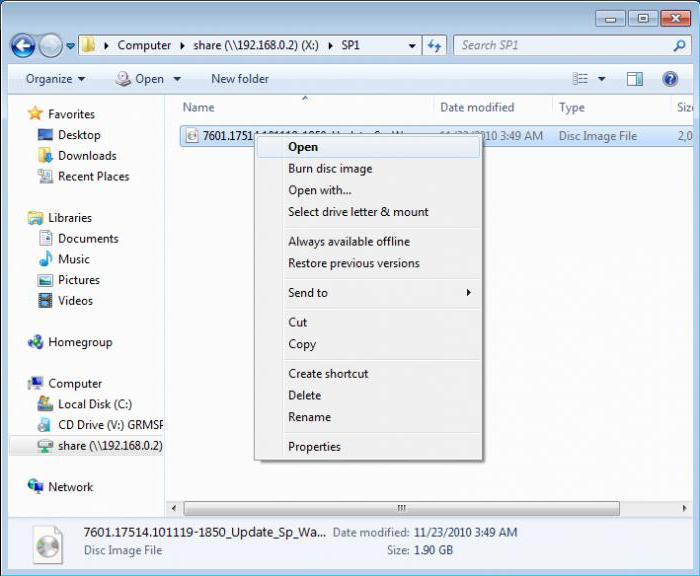
Вот и все, теперь ответ получен на терзающий вопрос о том, как монтируем образ в Daemon Tools, но это всего лишь первый способ, сейчас же поговорим о втором.
При помощи самой программы
Если тема статьи — это Daemon Tools (как монтировать образ), то нельзя обойти стороной способ, при котором необходимо задействовать саму программу, то есть открывать ее. Этот вариант, конечно, занимает больше времени, чем первый, но при необходимости он может потребоваться.
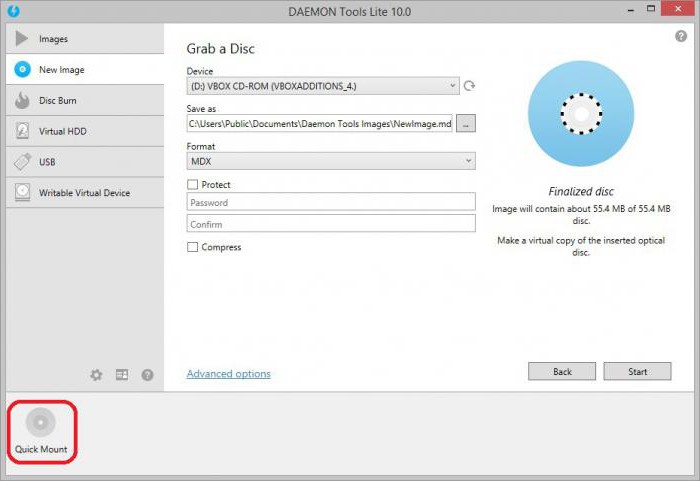
Итак, вам понадобится:
- Открыть программу. Это можно сделать с помощью ярлыка на рабочем столе или же через меню «Пуск».
- Проложить путь к необходимому файлу. После открытия внизу нужно нажать правой кнопкой мыши по значку виртуального диска и в появившемся меню выбрать «Монтировать».
- После этого откроется проводник, в нем необходимо найти нужный файл, выделить его и нажать кнопку «Открыть».
Как только вы это сделаете, запустится процесс, и в проводнике вы сможете увидеть смонтированный вами виртуальный диск.
Как смонтировать образ диска используя daemon tools?
Перечень подобных программ
Как выполняется монтирование диска в Daemon Tools

Утилита Daemon Tools может считаться одной из самых продвинутых и в то же время простых в своей сфере. С помощью данного продукта есть возможность реализации любых поставленных целей. Например, не составит труда смонтировать диск в Daemon Tools. Именно об этом и пойдёт речь ниже.
Предварительная подготовка к процессу
Естественно, чтобы процедура по монтированию файла образа на созданный виртуальный привод прошла успешно, вам необходимо соблюдать элементарные требования.
Во-первых, у вас должна быть установлена программа для работы с софтом. В случае с Daemon Tools данная процедура не вызовет затруднений, всё реализуется максимально быстро и доступно. Во-вторых, в вашей системе уже должен быть образ, с которым вы планируете работать.
Обратите внимание. Что касается поддерживаемых форматов, их несколько. В целом, подавляющее число файлов чаще всего имеют расширение «iso». Вероятность того, что и у вас будет подобный компонент, крайне высока.
Процесс по монтированию образа
Теперь, когда всё полностью готово к работе, вы можете приступать непосредственно к процедуре:
- Запустите программу на вашем компьютере стандартным способом, используя ярлык на рабочем столе или же иконку утилиты в меню «Пуск».
- Быстро ознакомившись с интерфейсом (является предельно простым и понятным), сразу же обратите внимание на нижнюю часть окна. Там расположены функциональные кнопки, которые вам и пригодятся. Кликните по элементу «Быстрое монтирование», который отмечен на изображении ниже.

- Перед собой вы увидите стандартный проводник операционной системы. Ваша задача лишь в том, чтобы найти тот образ, с которым вы планируете работать. Кликните по нему левой кнопкой мыши, а затем выберите опцию «Открыть».

Дополнительная информация. Для максимального удобства в проводнике предусмотрены вспомогательные инструменты навигации. Вы можете воспользоваться древовидной системой, благодаря которой можно свободно перемещаться по разделам. Опции упорядочивания и сортировки обеспечат возможность найти файлы, учитывая различные критерии. Более того, есть поисковая строка, которая пригодится, если вы знаете точное название файла.
- Теперь в окне вы сможете увидеть новый значок в виде синего диска. Это и будет открытый файл образа.

По сути, на этом инструкция может считаться завершенной. Всё, что нужно, чтобы просматривать содержимое – дважды кликнуть по компоненту. В качестве альтернативы вы можете использовать обычное меню привода, что так же позволит изучать диск, а точнее то, что на нём записано.

Заключение
Если хотите смонтировать диск в Daemon Tools, будьте готовы к тому, что всё займёт не более минуты. Всего лишь пара кликов и вы обеспечите себе желаемый результат.
Источник: daemon-tools-russia.ru
Монтирование образов
Монтирование — это операция, которая делает виртуальный образ диска доступным для использования. Если программа DAEMON Tools Ultra установлена на вашем ПК, то вы можете монтировать образы, дважды кликнув по ним в проводнике. Однако для более удобной работы мы рекомендуем вам монтировать образы через интерфейс DAEMON Tools Ultra.
DAEMON Tools Ultra работает со всеми популярными типами виртуальных дисков. Полный список поддерживаемых форматов можно найти в статье Ассоциация файлов. Также программа работает с ZIP, RAR и 7z архивами, начиная с DAEMON Tools Ultra 2.4, 5.1 и 5.2 соответственно. С версией DAEMON Tools Ultra 5.4 вы также можете монтировать WIM архивы и DAA образы.
Для того чтобы смонтировать образ из DAEMON Tools Ultra, кликните кнопку Быстрое монтирование в главном окне программы и выберите нужный образ в открывшемся диалоге:
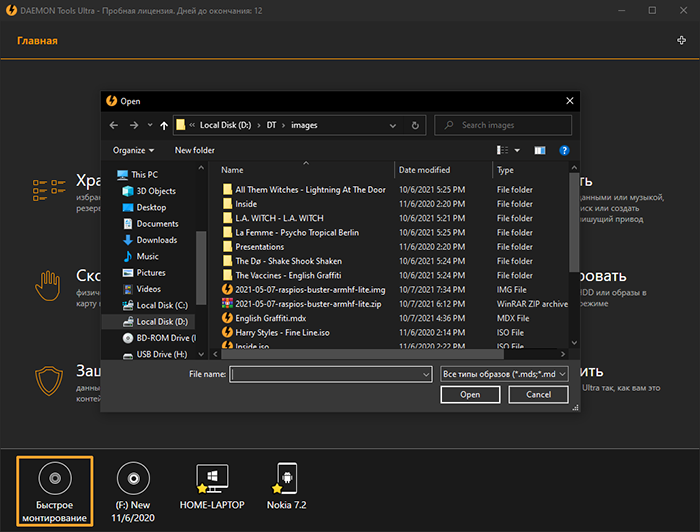
Нажмите кнопку Открыть. DAEMON Tools Ultra автоматически создаст виртуальное устройство, так что уже через несколько мгновений образ будет готов.
Добавлять и монтировать также можно через окно Образы. Нажмите на плитку Хранить, кликните правой кнопкой мыши на каталог образов и выберите Добавить образы. . Также работает функция drag and drop: просто перетащите в окно каталога образов DAEMON Tools Ultra файл образа из проводника, и он добавится в список.
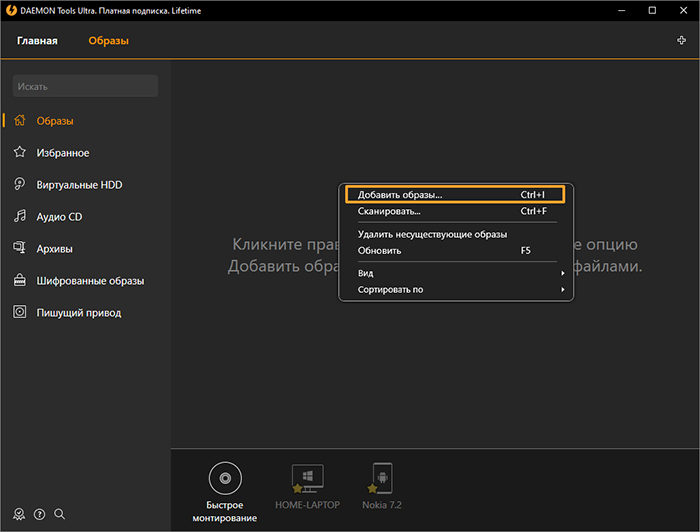
После добавления образов в каталог можно монтировать их с помощью контекстного меню Образов: найдите нужный образ, откройте его контекстное меню и выберите Монтировать. Либо же просто дважды кликните по образу.
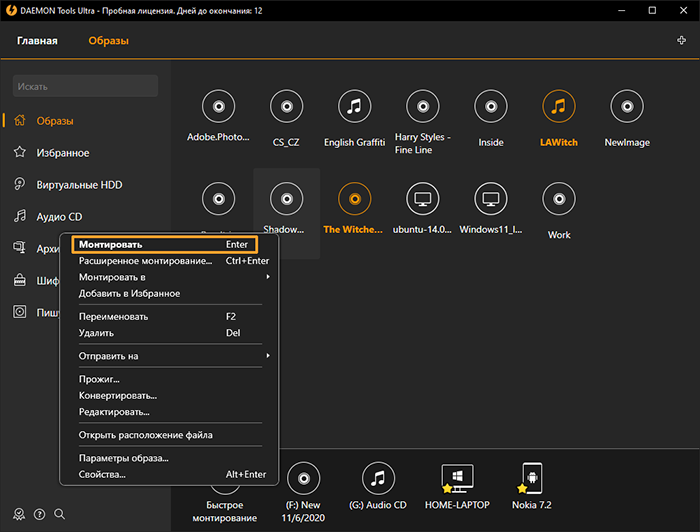
Также смонтировать образ можно с помощью гаджета DAEMON Tools или агента DAEMON Tools Ultra.
И наконец, монтировать образ можно с помощью контекстного меню файла образа в Проводнике.
Если образ защищен паролем, его не получится смонтировать без пароля.
Можно настраивать опции монтирования в DAEMON Tools Ultra с помощью Продвинутого монтирования образов. Мастер монтирования в расширенном режиме позволяет выбрать виртуальный или физический привод; также для виртуального — тип привода (DT, SCSI или IDE), DVD-регион, букву привода либо папку; а для физического привода — устройство, тип шины и приоритет медиа. Чтобы открыть мастер Продвинутого монтирования, необходимо выбрать плитку Монтировать, а затем — Образ; либо открыть контекстное меню образа в Каталоге образов, и выбрать соответствующую опцию; либо вписать Продвинутое монтирование образов в строку поиска в главном меню.
Чтобы размонтировать образ необходимо нажать крестик у иконки образа в области Быстрого монтирования, либо выбрать опцию Удалить в контекстном меню образа.
Источник: ultra.daemon-help.com